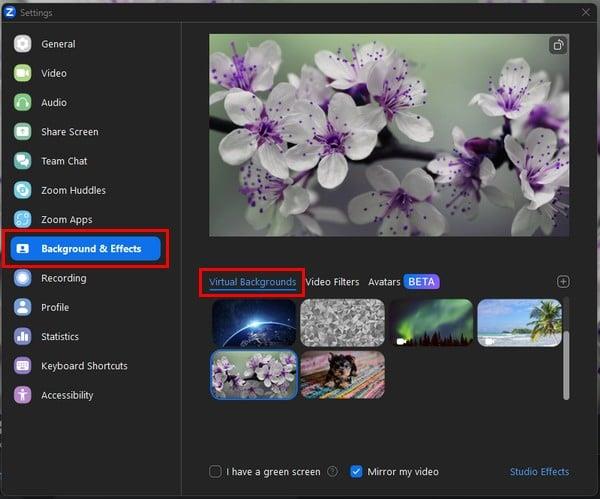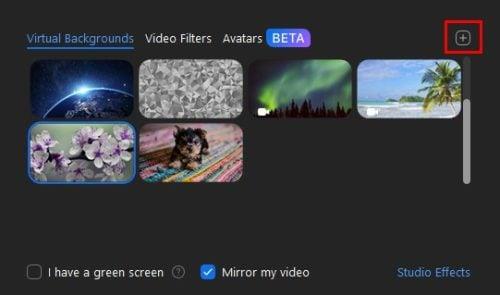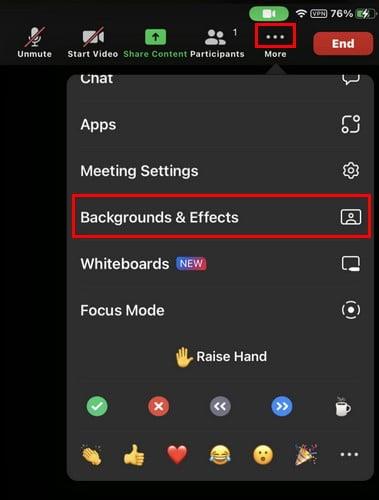Alle kan se, hvad der er bag dig, når du er til et Zoom-møde. Har du ikke tid til at rydde op, kan alle se, hvad der stadig ligger. Men takket være virtuelle baggrunde kan du skjule ethvert rod bag dig og endda skille dig ud fra alle ved at bruge en virtuel baggrund. Du kan bruge de virtuelle baggrunde, som Zoom tilbyder, eller uploade billeder eller videoer til din computers File Explorer. Fortsæt med at læse for at se, hvordan du tilføjer en virtuel baggrund til et Zoom-møde på din Windows-computer og iPad.
Tilføj en virtuel baggrund til et Zoom-møde, og tilføj noget stil
Zoom har en begrænset liste over muligheder med hensyn til baggrunde, men dem, den har, er fantastiske. Det er muligt at tilføje din baggrund, hvis du er utilfreds med nogen af de angivne muligheder. Du kan nemt skifte mellem dem så mange gange du vil før eller under et møde. For at få adgang til de integrerede virtuelle baggrunde skal du åbne Zoom Windows-appen.
Klik på dit profilbillede og vælg Indstillinger . Fra indstillingerne til venstre skal du klikke på Baggrund og effekter . Du kan vælge mellem fem virtuelle baggrunde og to videoer. Når du bliver træt af at bruge en virtuel baggrund, kan du vende tilbage hertil og vælge indstillingen Ingen.
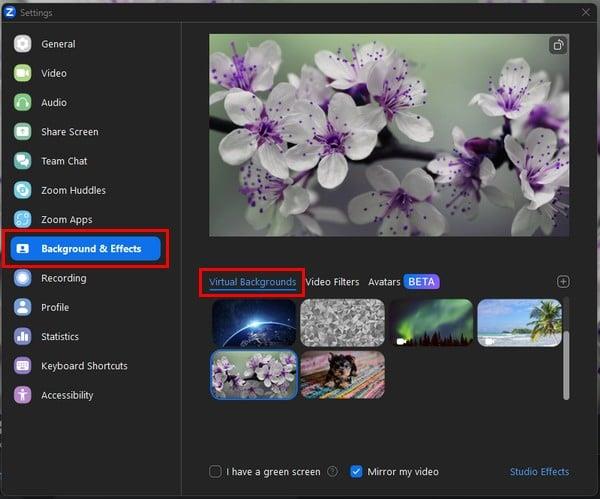
Tjek, om dit kamera er aktiveret, hvis de virtuelle baggrundsindstillinger er nedtonede. Da nogle computere tillader dig at blokere dit kamera, kan aktivering af denne mulighed forklare, hvorfor du ikke kan få adgang til de virtuelle baggrunde. En genstart kan også løse alle mulige problemer.
Sådan uploader du et billede eller en video som en virtuel baggrund på zoom
Fandt du ikke den virtuelle baggrund, du ledte efter? Tilføj et billede eller en video, du har på din computer. Klik på plus-ikonet i øverste højre hjørne af baggrunden. Det giver dig mulighed for at tilføje et billede eller en video. Når du vælger en mulighed, fører den dig til din computers galleri, hvor du kan tilføje filen.
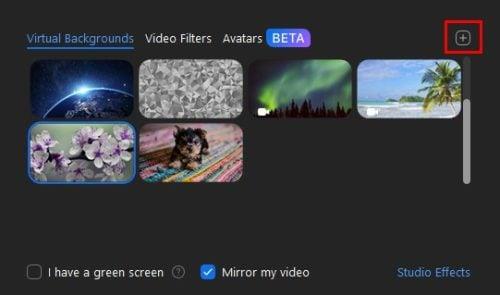
Det vil blive tilføjet som din baggrund, når du vælger en fil. Videoen og billederne kan let identificeres, da de har et kameraikon. Når du starter dit Zoom-møde, starter du det med den virtuelle baggrund, du har valgt.
Men hvad hvis du allerede er i et Zoom-møde og vil tilføje en virtuel baggrund? For at tilføje en baggrund, når du allerede er i et Zoon-møde, skal du klikke på pilen, der peger op ved siden af videoikonet . Klik på indstillingen Vælg virtuel baggrund. Du kan vælge mellem i alt syv virtuelle baggrunde til Zoom. Du kan også vælge mellem forskellige videofiltre at vælge imellem, som ikke ændrer baggrunden, men som kan tilføje sjove rammer til din video. Der er også sjove muligheder, der vil sætte blomster på dit ansigt og sjove briller at grine af under mødet.
Sådan tilføjes en virtuel baggrund til et Zoom-møde på iPad
For at give dit Zoom-møde på iPad en virtuel baggrund skal du starte dit møde som normalt. Tryk på de tre prikker øverst til højre . Hvis du ikke kan se nogen mulighed, skal du trykke på din skærm, og alle mulighederne skulle dukke op igen. Stryg op fra den angivne mulighed, indtil du støder på baggrunde og effekter .
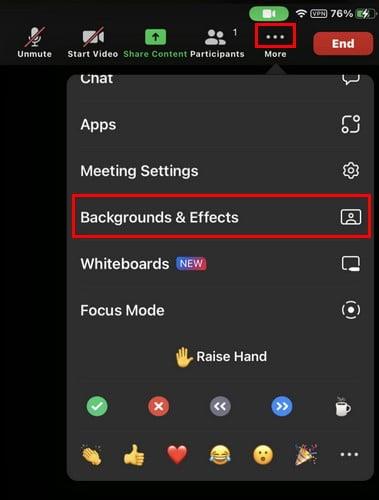
Tryk på denne sidste mulighed, og du vil se den samme virtuelle baggrund, som du ville se på din computer. Da du er på din iPad, kan du flytte rundt på vinduet. Baggrunden vil blive anvendt med det samme, så du kan teste forskellige baggrunde, indtil du finder den, du kan lide.
Yderligere læsning
Apropos baggrunde, hvis du har brug for at sløre din baggrund, næste gang du er til et Google Meet-møde, er her trinene, du skal følge. For Skype-brugere, her er, hvordan du kan konfigurere en brugerdefineret webcam-baggrund . Husk, at du kan bruge søgefeltet øverst til højre til at finde en artikel om et bestemt emne.
Konklusion
Når du tilføjer en virtuel baggrund til dit Zoom-møde, kan du hjælpe med at holde dit liv privat. Ingen kan se, hvordan dit hjem ser ud eller kommentere, hvordan nogle ting virker malplacerede for dem. Selvfølgelig vil de være i stand til at fortælle, at det er en falsk baggrund, men hvem kan sige nej til en baggrund af hvalpe, ikke? Hvilken baggrund tilføjede du i dit Zoom-møde? Del dine tanker i kommentarerne nedenfor, og glem ikke at dele artiklen med andre på sociale medier.